【IFTTT】指定した日が来たら、Google Tasksにタスクを登録するレシピ(iOS利用版)【Zapier】
iOSのリマインダー機能を使って、Google Tasksにタスクを予約登録するためのレシピです。
タスク管理にGoogle Tasksを愛用している私ですが、この超シンプルなTodo管理サービスは、遠い日付指定付きであったり、繰り返しのタスク管理には向かないところがあります。
たとえば「二週間後にやらなければならない(その頃にならないと出来ない)こと」があったとして、二週間も前からそのタスクをGoogle Tasksに登録しておくと、だんだん見慣れてきて印象に残らなくなるし、邪魔くさくて仕方ないんです。個人的な意見ですが。
でも、できることならすべてのタスクをGoogle Tasksで管理したい!
そこで、iOSのリマインダーアプリを利用して、「指定した日付になったらGoogle Tasksにタスクを登録する」レシピをつくることにしました。
【必要なもの】
iOS「IF」アプリ、Gmailアドレス、IFTTTとZapierのアカウント
前準備
iOSリマインダーで、レシピ専用のリストを作成します。
リマインダーアプリの下の部分をタップして、
「新規リスト」からレシピ専用のリストを作ります。
リストを作ったら、ついでにテスト用のタスクを一件登録しておきます。テストなので時間指定はいりません。
Zapierレシピ(Zap)を作る
Zapierで、
Trigger:Email > New Inbound Email
Action:Google Tasks > New Task
の新規Zapを作成します。
(4) Filter Email triggerで適当な文字列を入力し、受信用のアドレスを設定したら、「Copy to clipboard」をクリックしてそのアドレスをメモしておきます。
アドレスをメモできたら、「Continue」をクリック後、一旦IFTTTのレシピ作成に移ります。Zapierは作りかけのZapを自動保存してくれるので、ページを閉じても大丈夫です。
IFTTTレシピの作成
「iOS Reminders > Reminder completed in list」をTriggerに新規レシピを作成します。ちなみにiOS Remindersチャンネルは、iOSの「IF」アプリから有効化する必要があります。
「List name」には、最初に作成した専用リストの名前を入力します。
Actionは、「Gmail > Send an email」。
「To address」には先ほどメモしたZapierのアドレス、「Subject」には{{Title}}を入力します。「Body」は使わないのでデフォルトで構いません。
「Create Action」をクリックして名前をつけたら、IFTTTのレシピ作成は完了です。
テストの実行
IFTTTのレシピを作ったら、最初にリマインダー登録しておいたテスト用タスクをチェックして「完了済み」にします。
IFTTTレシピが実行されたことを確認します。実行されない場合は、時間を置いて再度やり直します。ちなみに、IFTTTのiOS系チャンネルは、バックグラウンドで「IF」アプリが起動していないと動作しません。
レシピの実行が確認できたら、Zapierレシピに戻ります。
Zapierレシピ(Zap)を完成させる
先ほど途中まで作ったZapを再度開いたら、「(5) Match up Email Inbound Email to…」まで進み、Google Tasksの登録設定をします。
「Task List」はタスクを登録したいリストの名前、「Title」には{{Subject}}を指定します。
「Test this Zap」に進み、「Test email trigger」をクリック。先ほどIFTTTから送られたメールをTriggerとしたサンプルが表示されるので、「Test Zap with this sample」をクリックします。
Google Tasksに新規タスクが追加されていれば、テストは成功です。
完成!
これで、タスクを登録したい日の朝や前日の夜を指定してリマインダーを登録→通知が鳴ったら完了済みにすることで、Google Tasksにそのタスクがコピーされるようになりました。一度通知を目にすることで、タスク忘れの危険も減ると思います。繰り返しを指定して「毎月○日に決まったタスクを登録する」使い方もできます。
ちなみに
今回はiOSの標準アプリであるリマインダーを利用しましたが、前述したようにこれは「IF」アプリがバックグラウンドで動作していないと使えません。
なので次回は別のタスク管理サービスを利用して同じ動きをするレシピを作成したいと思います。作るのも簡単になる予定。
追記:作りました→【Zapier】指定した日が来たらGoogle Tasksにタスクを登録する(Wunderlist利用版)




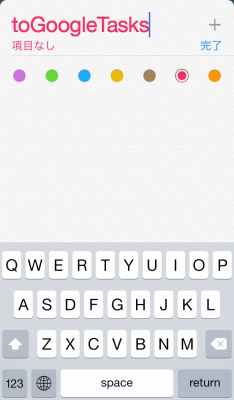

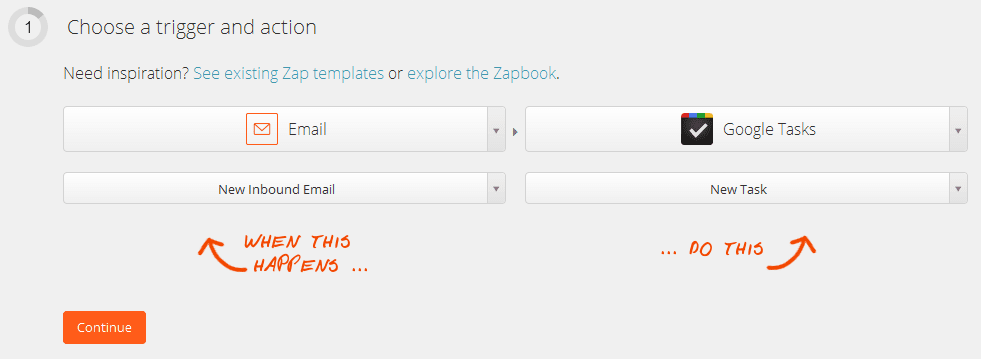



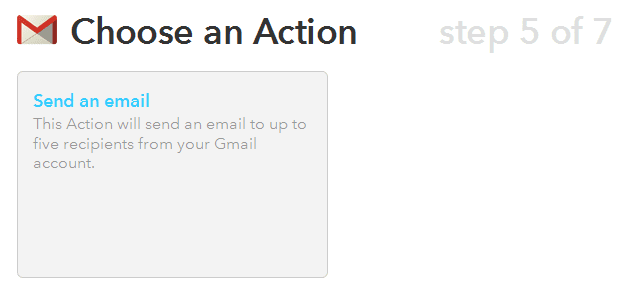


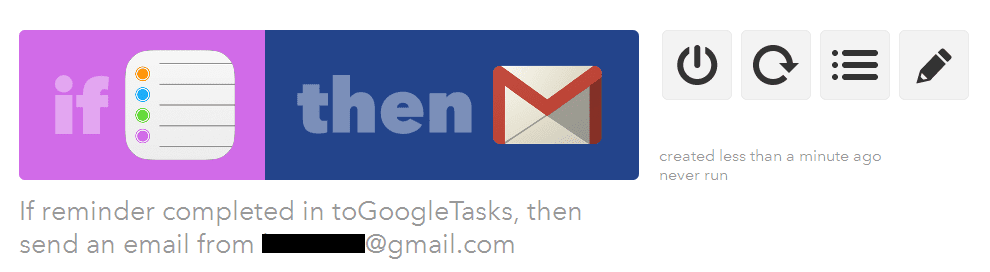


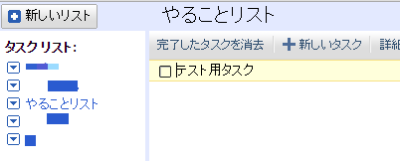







0 コメント:
コメントを投稿